Содержание
- 2. План уроку
- 3. Мережа Інтернет є невід’ємною частиною сучасного життя і являє собою невичерпне джерело інформації. Інтернет допоможе і
- 4. Вступ Саме на цих сайтах ти завжди зможеш знайти актуальну і достовірну інформацію щодо підготовки та
- 5. Робота з веб-сайтом УЦОЯО http://testportal.gov.ua
- 6. Головна сторінка. Всі новини стосовно ЗНО можна дізнатись саме звідси. Тут же розміщено і посилання для
- 7. Головна сторінка. Тут розміщено посилання на всі необхідні розділи та функції веб-сайту. Робота з веб-сайтом УЦОЯО
- 8. Підготовка до ЗНО. Тут можна знайти програми ЗНО з усіх предметів, а також характеристики тестів –
- 9. Інформаційні сторінки. Тут можна зайти на свою персональну інформаційну сторінку, яка буде створена після реєстрації. Тут
- 10. Визначення результатів ЗНО. У період проходження ЗНО тут публікуватимуться правильні відповіді до завдань тестів, а також
- 11. Нормативні документи. Уся необхідна нормативно-правова база з питань зовнішнього незалежного оцінювання – в цьому розділі. Робота
- 12. Запитання та відповіді. Тут можна знайти відповіді на найпоширеніші запитання, які хвилюють абітурієнтів, та поставити запитання
- 13. Регіональні центри. У цьому розділі подано розподіл регіонів України за регіональними центрами оцінювання якості освіти та
- 14. Робота з веб-сайтом ОРЦОЯО http://test-center.od.ua
- 15. Робота з веб-сайтом ОРЦОЯО Головна сторінка. Тут розміщено всі важливі новини, а також є посилання на
- 16. Робота з веб-сайтом ОРЦОЯО Головна сторінка. Тут розміщено посилання на всі необхідні розділи та функції веб-сайту.
- 17. Робота з веб-сайтом ОРЦОЯО Пробне ЗНО-2014. Тут можна знайти всю необхідну інформацію для учасників ПЗНО-2014, зокрема,
- 18. Робота з веб-сайтом ОРЦОЯО ЗНО-2014. У цьому розділі можна знайти програми ЗНО з усіх предметів та
- 19. Робота з веб-сайтом ОРЦОЯО Корисні посилання. Тут розміщено посилання на цікаві та корисні сайти, які можуть
- 20. Робота з веб-сайтом ОРЦОЯО Вищі навчальні заклади. Для тих, хто хоче детально ознайомитися з навчальними закладами
- 21. Робота з веб-сайтом ОРЦОЯО Запитання-відповіді. Отримати відповідь на власне запитання чи ознайомитися з відповідями на питання
- 22. Робота з веб-сайтом ОРЦОЯО Контакти. Уся необхідна контактна інформація Одеського регіонального центру оцінювання якості освіти.
- 23. Загальна схема реєстрації на ЗНО-2014
- 24. Загальна схема реєстрації на ЗНО
- 25. Загальна схема реєстрації на ЗНО
- 26. Загальна схема реєстрації на ЗНО
- 27. Загальна схема реєстрації на ЗНО
- 28. Загальна схема реєстрації на ЗНО
- 29. Загальна схема реєстрації на ЗНО
- 30. Загальна схема реєстрації на ЗНО
- 31. Робота з програмою створення заяви – реєстраційної картки
- 32. Завантажуємо програму з сайту Одеського РЦОЯО (http://test-center.od.ua) або УЦОЯО (http://testportal.gov.ua). УВАГА! Завантаження програми з інших сайтів
- 33. СТАРТ. Починаємо працювати з програмою створення заяви – реєстраційної картки з натискання кнопки СТАРТ. Програма створення
- 34. Вступ. Ознайомлюємося із запропонованою інформацією і натискаємо кнопку ДАЛІ. Програма створення заяви – реєстраційної картки
- 35. Порядок проведення ЗНО. Уважно знайомимося із Порядком проведення ЗНО-2014, підтверджуємо ознайомлення з ним (ставимо «галочку») і
- 36. Перелік необхідних документів. Перевіряємо, чи всі необхідні документи підготовлено, і натискаємо кнопку ДАЛІ. Програма створення заяви
- 37. Повідомлення про обробку персональних даних. Ознайомлюємося із повідомленням, обираємо відповідь «ТАК» на запитання (інакше реєстрацію буде
- 38. Установлення громадянства. Оберіть «ТАК», якщо Ви є громадянином України і «НІ» – в іншому випадку. Якщо
- 39. Основні реєстраційні дані. Обираємо зі списку регіон проживання, зазначаємо дату народження, обираємо тип документа (паспорт, свідоцтво
- 40. Основні реєстраційні дані. Заповнюємо всі необхідні поля, перевіряємо правильність введення даних і натискаємо ДАЛІ. Програма створення
- 41. Адреса та інша інформація. Обираємо адміністративно-територіальну одиницю проживання, зазначаємо адресу і обираємо відповіді на питання стосовно
- 42. Адреса та інша інформація. Заповнюємо всі необхідні поля, перевіряємо правильність введення даних і натискаємо ДАЛІ. Програма
- 43. Застереження. Ознайомлюємося з умовами складання тестів з окремих предметів мовами національних меншин і натискаємо ДАЛІ. Програма
- 44. Вибір предметів. Обираємо зі списку необхідні предмети тестування (не більше 4), за необхідності позначаючи мову складання
- 45. Вибір предметів. Обираємо необхідні предмети, перевіряємо правильність введення даних і натискаємо ДАЛІ. Програма створення заяви –
- 46. Друк реєстраційних документів. Натискаємо кнопку «Друк документів» із зображенням принтера. Програма створення заяви – реєстраційної картки
- 47. Друк інструкції. Натискаємо кнопку із зображенням принтера для негайного роздрукування або сусідню кнопку для збереження документа
- 48. Друк інструкції. Натискаємо кнопку із зображенням принтера для негайного роздрукування або сусідню кнопку для збереження документа
- 49. Друк реєстраційних документів. Підтверджуємо факт роздрукування інструкції. Аналогічно роздруковуємо інші документи – бланк заяви – реєстраційної
- 50. Формування комплекту реєстраційних документів. Уважно формуємо комплект реєстраційних документів відповідно до запропонованого списку і натискаємо ДАЛІ.
- 51. Фініш. Роботу з програмою завершено. Для виходу натискаємо кнопку ФІНІШ. Сформований комплект документів відправляємо на адресу,
- 52. Після завершення уроку Ви повинні Знати: адреси веб-сайтів Одеського регіонального та Українського центрів оцінювання якості освіти;
- 54. Скачать презентацию







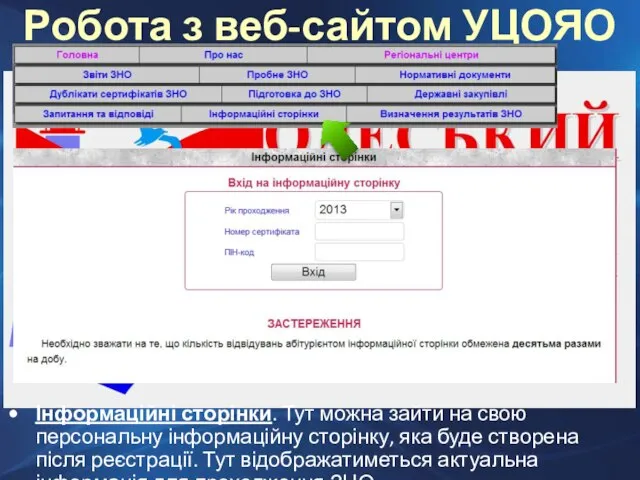
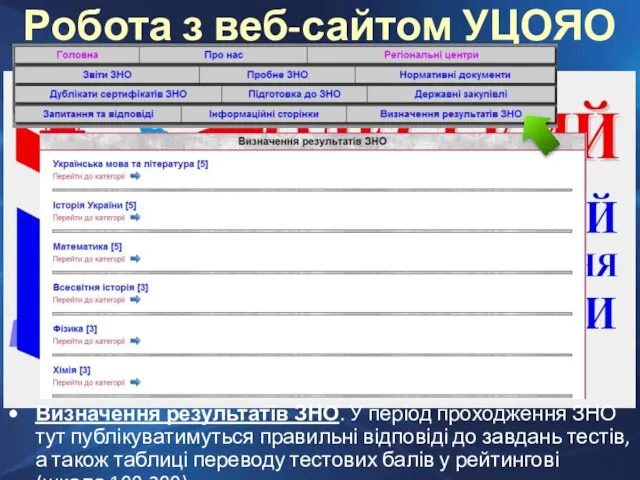























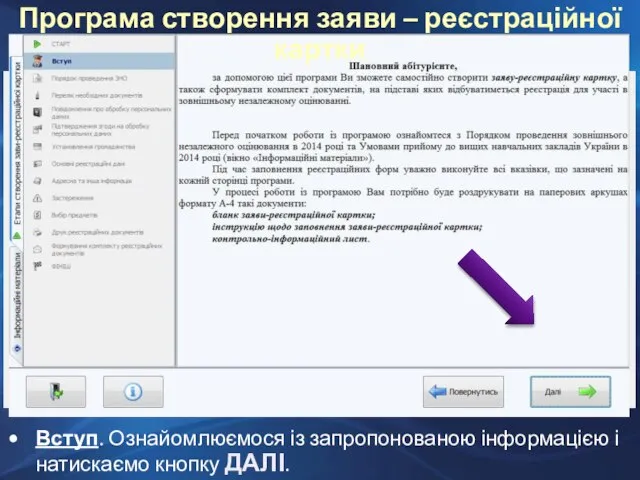
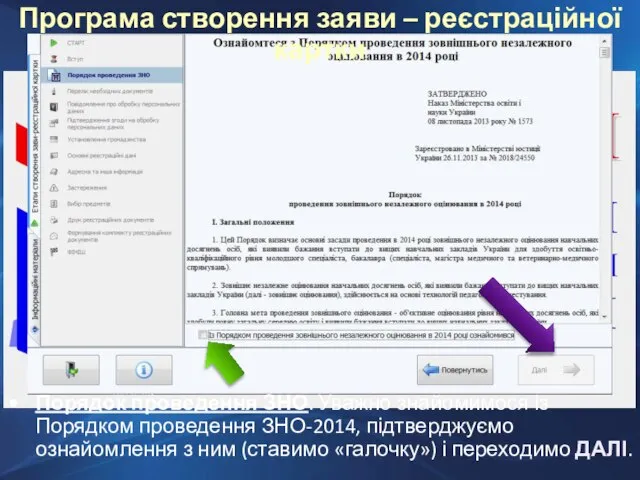
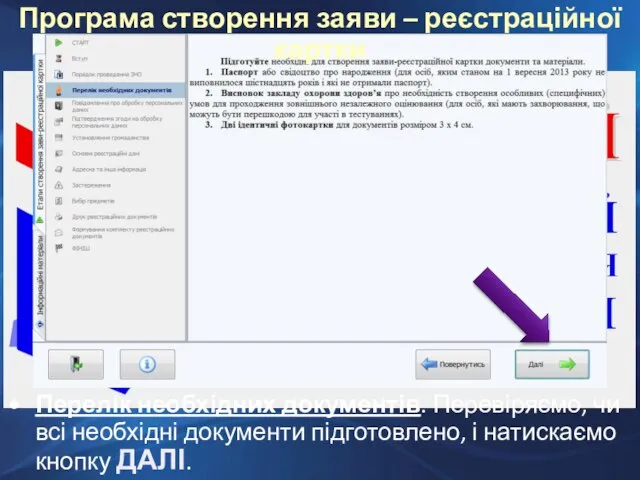
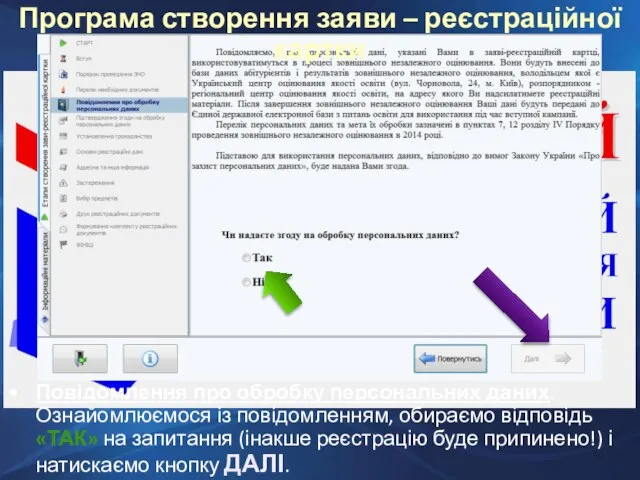
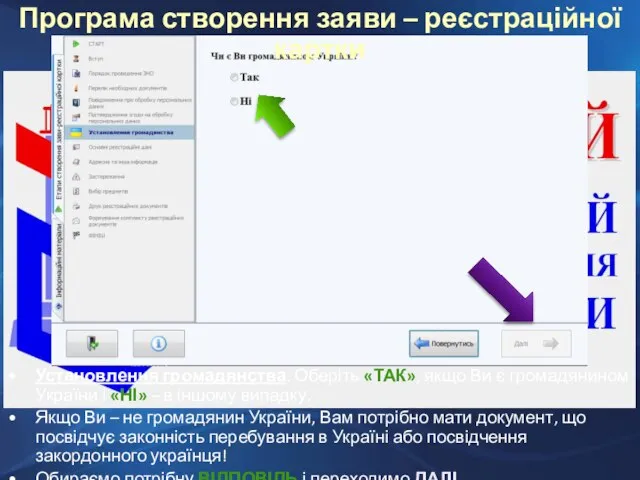
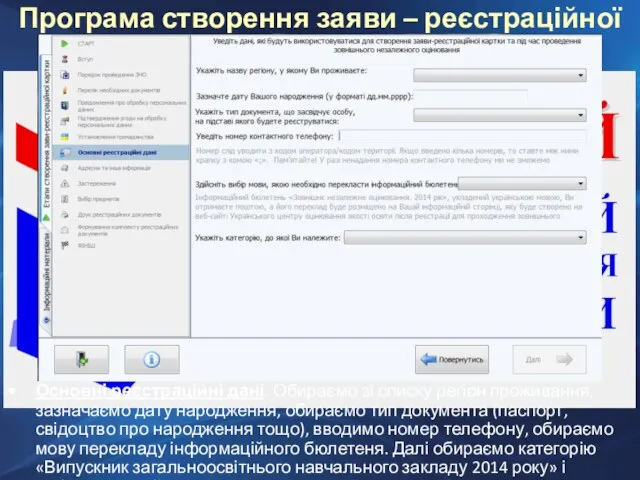
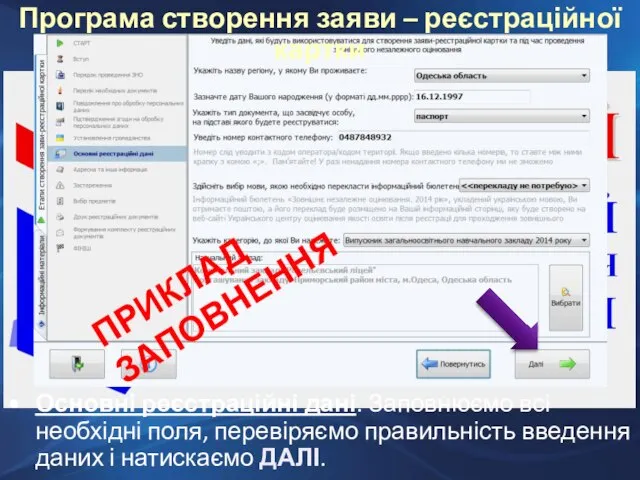
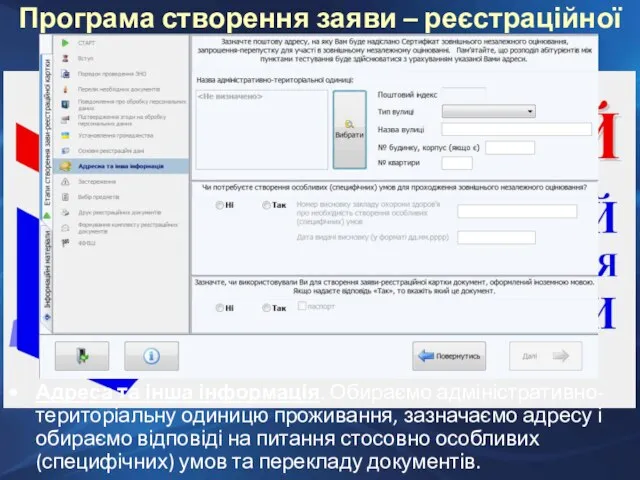

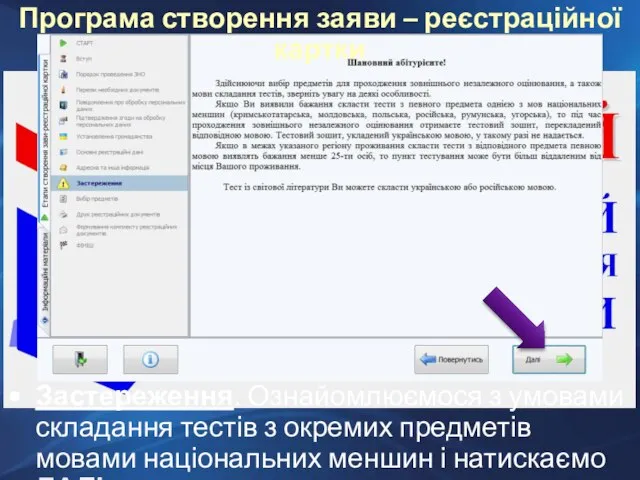
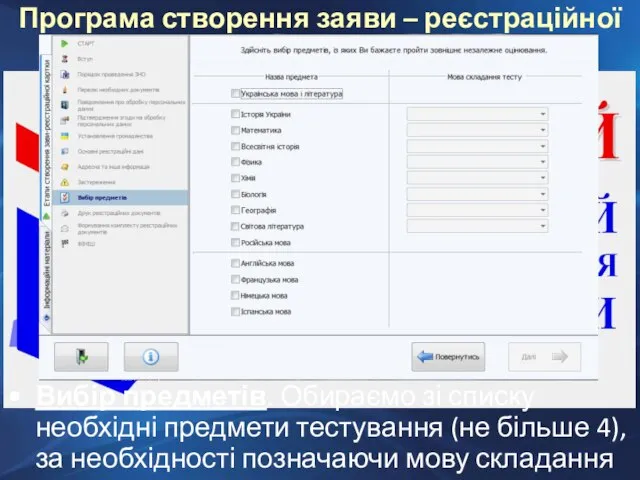
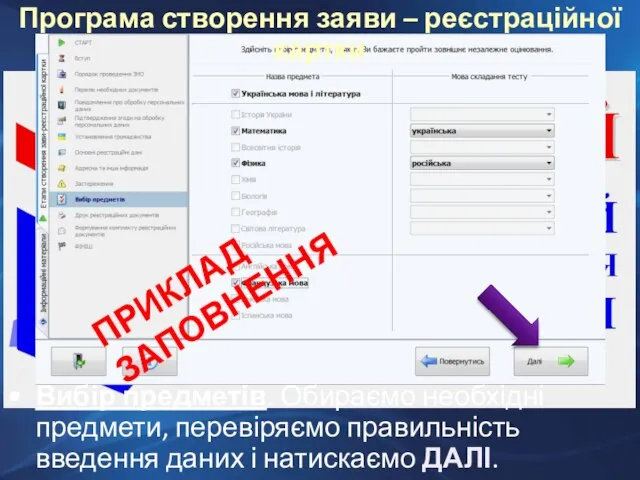



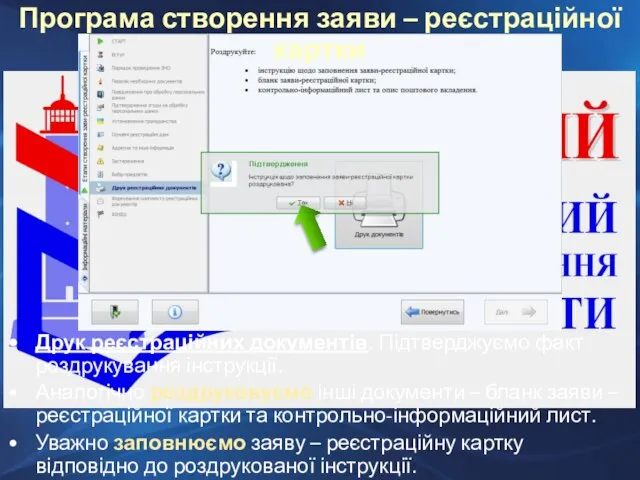
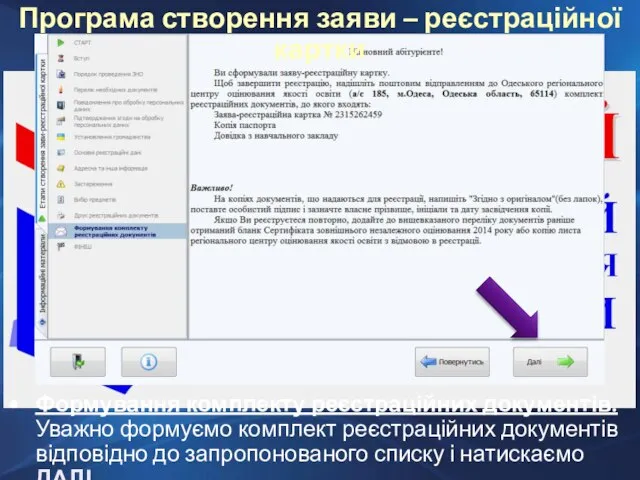
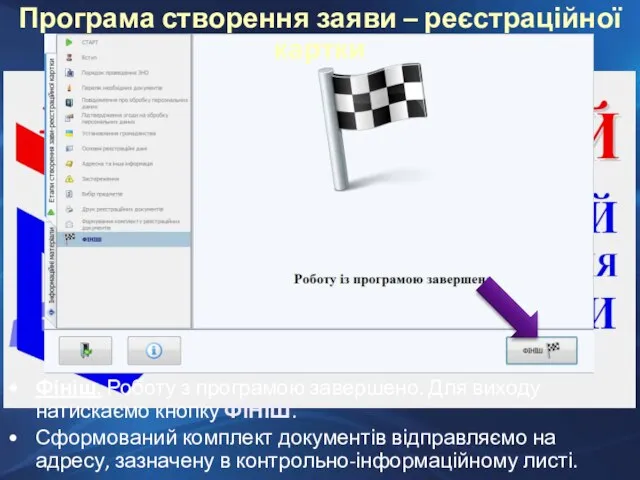

 Готический стиль
Готический стиль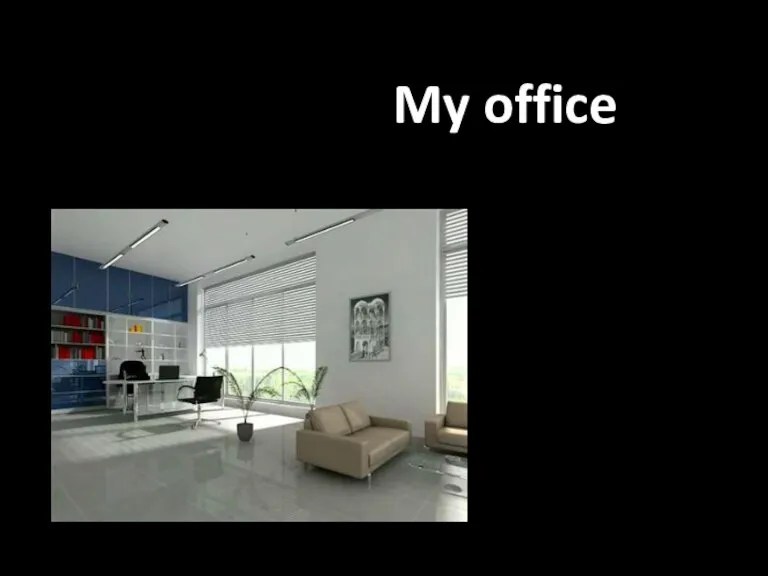 My office
My office Виды теста
Виды теста использование метода проектов в начальной школе.
использование метода проектов в начальной школе. 2 Жанрово-тематичне розмаїття пісень (1)
2 Жанрово-тематичне розмаїття пісень (1) Программа постинтернатной адаптации в профессиональных учебных заведениях.
Программа постинтернатной адаптации в профессиональных учебных заведениях. Гражданское право и гражданский кодекс
Гражданское право и гражданский кодекс Светотень в рисунке
Светотень в рисунке Disappearance of animals
Disappearance of animals Мастер ногтевого сервиса
Мастер ногтевого сервиса Реконструкция теплицы. GreenHouse
Реконструкция теплицы. GreenHouse Продаем в интернете. - презентация
Продаем в интернете. - презентация Архитектура и строительство
Архитектура и строительство Цветы в вазе. Натюрморт
Цветы в вазе. Натюрморт В МИРЕ ЭМОЦИЙ
В МИРЕ ЭМОЦИЙ Секреты устных выступлений. Занятие 3
Секреты устных выступлений. Занятие 3 ОАО «АЗ «Урал»
ОАО «АЗ «Урал» Поздравляем наших мам
Поздравляем наших мам Конспект занятия по живописи для детей 3-4 года Радуга
Конспект занятия по живописи для детей 3-4 года Радуга Сверлильный станок. Устройство
Сверлильный станок. Устройство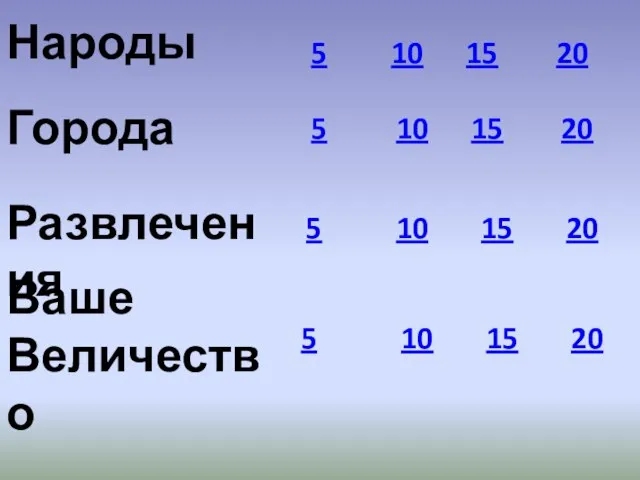 20120424_3_tur
20120424_3_tur Новый вид обуви для лошадей
Новый вид обуви для лошадей «ДЛЯ МЕТАЛЛОРЕЖУЩИХ СТАНКОВ ОТ 2-х ДО 16-КООРДИНАТ»
«ДЛЯ МЕТАЛЛОРЕЖУЩИХ СТАНКОВ ОТ 2-х ДО 16-КООРДИНАТ» Япония. Что такое JICA и KRJC
Япония. Что такое JICA и KRJC Стоматолог
Стоматолог Соединенное Королевство Великобритании и Северной ИрландииThe United Kingdom of Great Britain and Northern Ireland
Соединенное Королевство Великобритании и Северной ИрландииThe United Kingdom of Great Britain and Northern Ireland Мезенская роспись
Мезенская роспись Курс: инженерный анализ в системе конечно-элементного анализа ANSYS
Курс: инженерный анализ в системе конечно-элементного анализа ANSYS